Đã nhiều năm tôi sử dụng chiếc PC chơi game trông giống console, hay còn gọi là HTPC (Home Theater PC), chủ yếu để giải trí trong phòng khách. Chiếc máy này đã đồng hành cùng tôi hơn một thập kỷ, với linh kiện được nâng cấp dần dần theo thời gian. Nó là nơi các phần cứng cũ từ PC chính được “tái chế” trước khi chuyển sang máy của bạn bè, người thân. Tuy nhiên, đây là lần đầu tiên tôi quyết định mua thẳng một chiếc card đồ họa mới toanh, cụ thể là AMD RX 9060 XT, cho dàn HTPC này, và có lý do chính đáng. Mặc dù HTPC rất hữu ích, tôi chưa bao giờ sử dụng nó thường xuyên như mong muốn. Sự phiền phức từ vấn đề tương thích phần cứng, hỗ trợ tay cầm không ổn định và việc liên tục phải lôi chiếc bàn phím Logitech K400 cũ ra dùng khiến tôi nản lòng. Nhưng mọi thứ dường như đã thay đổi khi có sự xuất hiện của RX 9060 XT và giải pháp mới mà tôi đã tìm thấy.
Tại sao lại cần một giải pháp thay thế?
Lý do chính khiến tôi không sử dụng chiếc HTPC của mình thường xuyên là bởi nó khá rắc rối. Có vô số cách để biến một chiếc PC thành thiết bị chơi game giống console, từ các bản phân phối Linux chuyên biệt cho đến những tinh chỉnh trong Windows hay các công cụ như EmuDeck, chưa kể đến hàng loạt trình khởi chạy game khác nhau. Tôi đã thử qua hầu hết các con đường này. Cho đến gần đây, giải pháp hữu hiệu nhất đối với tôi là kết hợp EmuDeck với một tay cầm không dây 2.4GHz. Tuy vậy, tôi vẫn cần dùng đến chiếc bàn phím K400 thỉnh thoảng để cập nhật Windows hoặc driver, dù trải nghiệm nhìn chung khá liền mạch.
Khi biết về Bazzite, tôi lập tức muốn cài đặt nó cho HTPC. Tôi đã muốn thử Bazzite từ nhiều tháng trước, nhưng lại ngần ngại vì Gamescope. Bazzite sử dụng trình quản lý cửa sổ của Valve, Gamescope, để cung cấp trải nghiệm chơi game mượt mà, giống hệt console, không màn hình đăng nhập, không cần bàn phím. Tuy nhiên, hỗ trợ Gamescope trên card đồ họa Nvidia vẫn đang trong giai đoạn thử nghiệm beta, và các nhà phát triển Bazzite lưu ý rằng “phần lớn lỗi” sẽ không được khắc phục nếu không có sự can thiệp từ Nvidia. Chiếc HTPC trước đây của tôi lại dùng card RTX 3060.
 Giao diện Bazzite OS trên thiết bị chơi game cầm tay ASUS ROG Ally
Giao diện Bazzite OS trên thiết bị chơi game cầm tay ASUS ROG Ally
Điều đó đi ngược lại mục đích cài đặt Bazzite ngay từ đầu. Tôi từng cân nhắc mua một chiếc card đồ họa AMD khác, nhưng không tìm được mẫu nào vừa vặn với case Lian Li A4-H20 của mình lại vừa mang đến hiệu năng đủ vượt trội so với RTX 3060 để đáng tiền đầu tư. Chiếc RX 6750 XT là một lựa chọn mạnh mẽ, nhưng tôi không tìm thấy mẫu nào có kích thước phù hợp với cấu hình hiện tại của case. Một chiếc card như RTX 4070 sẽ hoàn hảo, nhưng rồi lại vướng mắc vấn đề với Bazzite. Chiếc RX 9070 XT здавалось là giải pháp lý tưởng, nhưng tôi không thể tìm được phiên bản dual-slot thực sự, chứ chưa nói đến việc nó có sẵn hàng hay không. Và thế là, chiếc RX 9060 XT xuất hiện.
Nó đủ mạnh để xứng đáng với một bản nâng cấp – bạn có thể đọc bài đánh giá RX 9060 XT của tôi để biết thêm chi tiết – có các mẫu dual-slot trên thị trường, và quan trọng nhất là nó hoạt động tốt với Bazzite. Cuối cùng, tôi đã quyết định “xuống tiền”. Các phương pháp thiết lập PC chơi game giống console khác vẫn hoàn toàn hợp lệ, và việc cố gắng xây dựng một hệ thống với card Nvidia chỉ vì sự phổ biến của DLSS trong các game mới nhất cũng có lý do chính đáng. Nhưng cá nhân tôi cảm thấy rất hài lòng với sự chuyển đổi này.
 Hộp card đồ họa ASRock Radeon RX 9070 XT Steel Legend
Hộp card đồ họa ASRock Radeon RX 9070 XT Steel Legend
Bazzite mang đến trải nghiệm HTPC tuyệt vời
Bazzite thật sự ấn tượng trên chiếc HTPC của tôi, và theo những cách mà tôi không hề ngờ tới. Tôi đã dùng Bazzite đủ lâu trên các thiết bị cầm tay, cũng như SteamOS chính thức, để hiểu rõ những ưu nhược điểm về khả năng tương thích game với Proton. Một số game chắc chắn sẽ không chạy được, và bạn vẫn cần dùng bàn phím đôi khi để click qua các yêu cầu cài đặt ban đầu khi khởi chạy game lần đầu. Tuy nhiên, ngay cả với những nhược điểm nhỏ đó, Bazzite vẫn tiện lợi hơn Windows rất nhiều. Điều quan trọng nhất là tôi không bao giờ cần phải truy cập màn hình desktop. Bazzite đã tích hợp sẵn driver và bạn có thể cập nhật trực tiếp từ Steam Game Mode, mang lại trải nghiệm hoàn toàn giống console.
Một vài điều khác cũng khiến tôi đặc biệt ấn tượng. Một trong những vấn đề chính của việc dùng Windows là các thông báo. Ngay cả khi sử dụng EmuDeck hay cấu hình Windows để khởi động thẳng vào Steam Big Picture Mode, các thông báo khác nhau của Windows vẫn chiếm lấy màn hình của tôi. Tôi nhận được pop-up từ card đồ họa tích hợp trong CPU, lời nhắc từ Windows về việc thay đổi cài đặt nguồn để tiết kiệm pin, và những thông báo cập nhật phiền phức. Với Bazzite thì không như vậy. Bất kỳ thông báo nào từ Steam đều được tự động tắt, thay vì chiếm lấy màn hình khi tôi đang chơi game và buộc tôi phải lôi bàn phím ra.
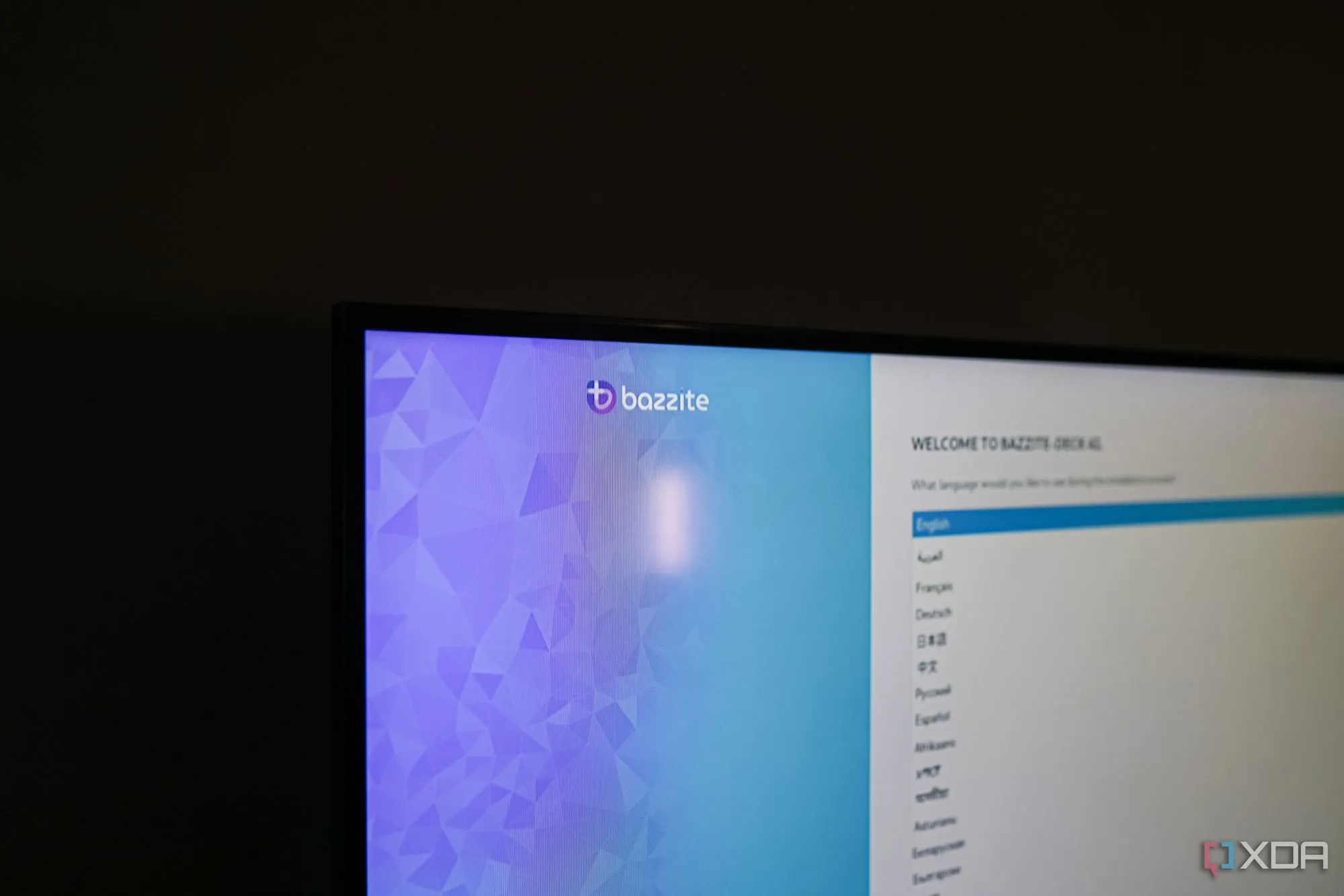 Giao diện Steam Game Mode trong Bazzite OS hiển thị trên màn hình TV lớn
Giao diện Steam Game Mode trong Bazzite OS hiển thị trên màn hình TV lớn
Ngoài ra, tôi có thể kết nối hoặc ngắt kết nối các thiết bị Bluetooth trực tiếp từ Steam, thay đổi cài đặt Wi-Fi và cập nhật hệ thống, tất cả chỉ bằng tay cầm chơi game. Nhưng cải tiến lớn nhất chắc chắn là tính năng Sleep (chế độ ngủ). Bạn không thể thực sự cho máy Windows ngủ đông khi đang chạy game, hoặc ít nhất là không thể đảm bảo game sẽ không bị crash. Với Bazzite, tôi chưa gặp vấn đề gì. Tôi có thể đưa hệ thống vào chế độ ngủ và tiếp tục chơi sau đó, một sự tiện lợi của console mà tôi không nhận ra mình đã bỏ lỡ.
Hiệu năng cũng rất tốt, ít nhất là trong các game single-player gần đây như Clair Obscur: Expedition 33 và Final Fantasy VII: Rebirth. Tôi cần đẩy mạnh upscaling để đạt tốc độ khung hình trên trăm, nhưng với chiếc TV 55 inch và độ phân giải 4K, hình ảnh cuối cùng trông vẫn rất tuyệt vời.
Cách tự cài đặt Bazzite cho HTPC
Tôi muốn đưa ra một hướng dẫn nhanh và cơ bản về cách thiết lập Bazzite trên HTPC nếu bạn quan tâm. Bạn đang cài đặt một hệ điều hành mới – dù bạn có thể dual-boot Bazzite – nên hãy luôn sao lưu các tệp quan trọng trước khi thực hiện bất kỳ thao tác nào.
Một trong những điểm mạnh của Bazzite là nó không chỉ có một file cài đặt duy nhất. Có sẵn một số loại image khác nhau cho các cấu hình phần cứng khác nhau, và Bazzite thậm chí sẽ đề xuất phiên bản phù hợp dựa trên phần cứng của bạn. Bạn cũng có thể tự tạo image tùy chỉnh riêng. Tôi đã chọn bản stable image tiêu chuẩn được dùng trên các thiết bị như ROG Ally X, chỉ khác là sử dụng môi trường desktop GNOME. Tải về image – dung lượng khoảng 8GB – và chuẩn bị một chiếc USB flash drive trống có dung lượng ít nhất 16GB. Toàn bộ dữ liệu trên USB sẽ bị format, vì vậy hãy đảm bảo nó không chứa gì quan trọng.
Tiếp theo, bạn chỉ cần flash image vào ổ đĩa và cấu hình nó làm phương tiện khởi động (bootable media). Có nhiều công cụ hỗ trợ việc này, nhưng tôi thường dùng BalenaEtcher vì nó nhanh và hoạt động trên nhiều hệ điều hành khác nhau. Mở BalenaEtcher, chọn USB flash drive, chọn file Bazzite image, và chờ vài phút cho quá trình flash hoàn tất. Sau đó, chỉ cần vào BIOS của PC, chọn USB chứa Bazzite làm thiết bị khởi động ưu tiên (boot override) và làm theo hướng dẫn trên màn hình để cài đặt hệ điều hành mới.
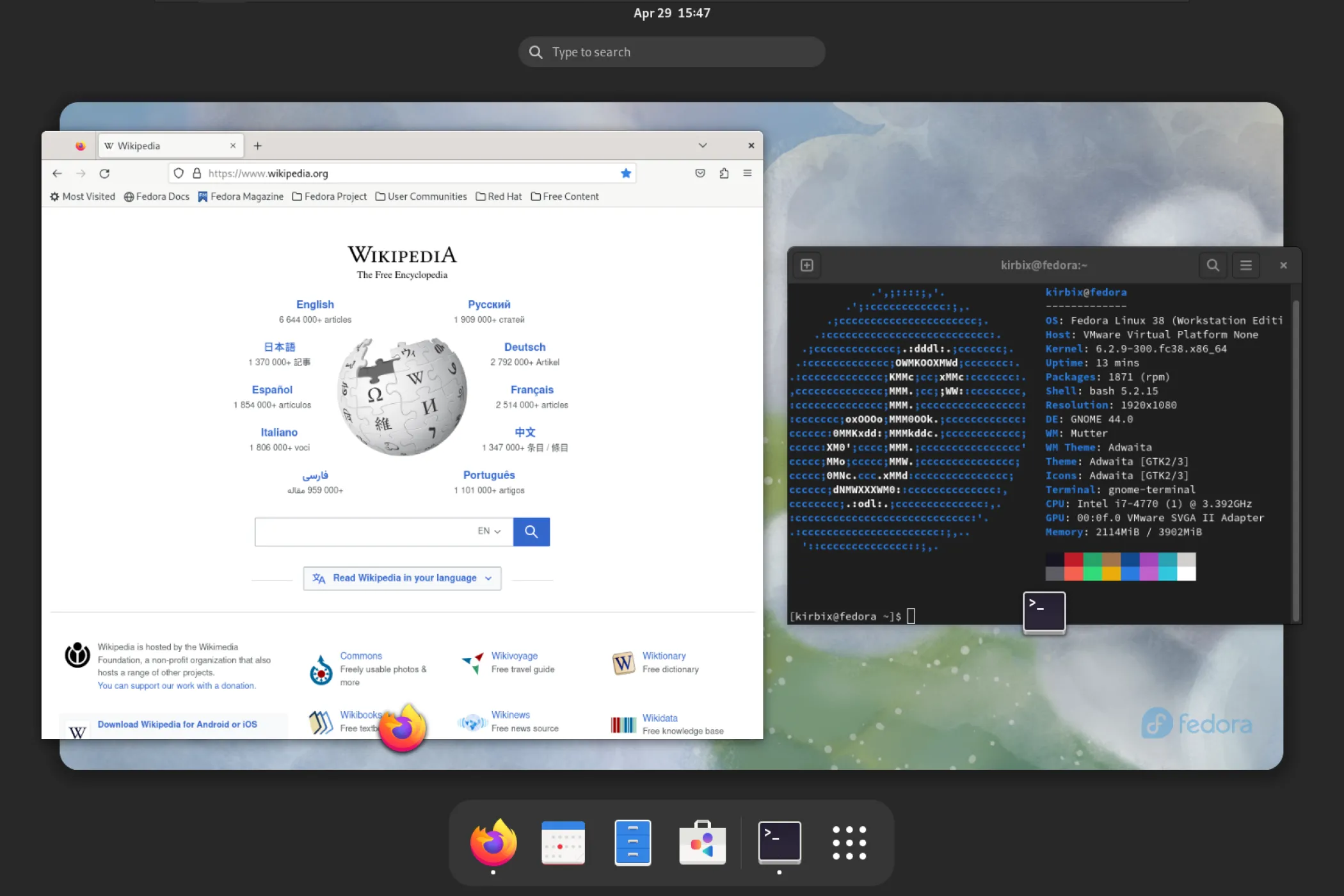 Màn hình desktop của hệ điều hành Fedora Linux, công cụ có thể dùng để cài đặt Bazzite
Màn hình desktop của hệ điều hành Fedora Linux, công cụ có thể dùng để cài đặt Bazzite
Đó là lý thuyết, nhưng thực tế tôi đã gặp một vài vấn đề. Bazzite có khá nhiều trục trặc khi xóa các phân vùng cũ và tạo mới, đặc biệt là khi chuyển từ Windows. Cách cài đặt dễ nhất là dùng một ổ đĩa hoàn toàn trống. Cuối cùng, tôi đã phải tạo một USB chứa phiên bản live của Linux Mint để dùng GParted xóa hết các phân vùng trên ổ đĩa, rồi mới khởi động lại bằng USB cài Bazzite. Nếu gặp nhiều vấn đề tương tự, bạn cũng có thể cài đặt Fedora Kinoite hoặc Silverblue trước, rồi sau đó “rebase” (chuyển đổi cơ bản) sang Bazzite. Quá trình cài đặt Bazzite chắc chắn chưa hoàn hảo, vì vậy hãy chuẩn bị tinh thần cho việc khắc phục sự cố.
Kết luận
Tổng kết lại, việc chuyển sang sử dụng Bazzite trên chiếc HTPC với card đồ họa AMD RX 9060 XT đã mang lại trải nghiệm chơi game giống console mà tôi hằng mong muốn. Những phiền toái của Windows đã được loại bỏ, thay vào đó là sự liền mạch, tiện lợi và hiệu suất ổn định. Đối với những ai đang sở hữu một chiếc HTPC và tìm kiếm giải pháp thay thế Windows để có trải nghiệm game tốt hơn mà không cần đầu tư quá nhiều vào phần cứng mới toanh, Bazzite kết hợp với card đồ họa AMD hỗ trợ tốt Gamescope là một lựa chọn đáng cân nhắc. Chắc chắn, quá trình cài đặt có thể gặp đôi chút thử thách, nhưng kết quả nhận được hoàn toàn xứng đáng với công sức bỏ ra.
Tài liệu tham khảo
- AMD almost nailed Linux support with the Radeon RX 90 series — excluding FSR 4
- 5 Windows tweaks to make your PC work like a console
- 5 reasons you should use Bazzite instead of Windows on your gaming PC
- Nvidia GeForce RTX 4070 Super review
- AMD Radeon RX 9070 XT review
- AMD Radeon RX 9060 XT 16GB review
- 4 reasons I’m using Proton GE on the Steam Deck, and you might benefit too
- You can dual-boot Bazzite on your gaming laptop
- Different images available for Bazzite
- ASUS ROG Ally X review
- BalenaEtcher on GitHub
- Alternate Installation Guide for Bazzite
- What is Fedora? Everything you need to know about this popular Linux Distro